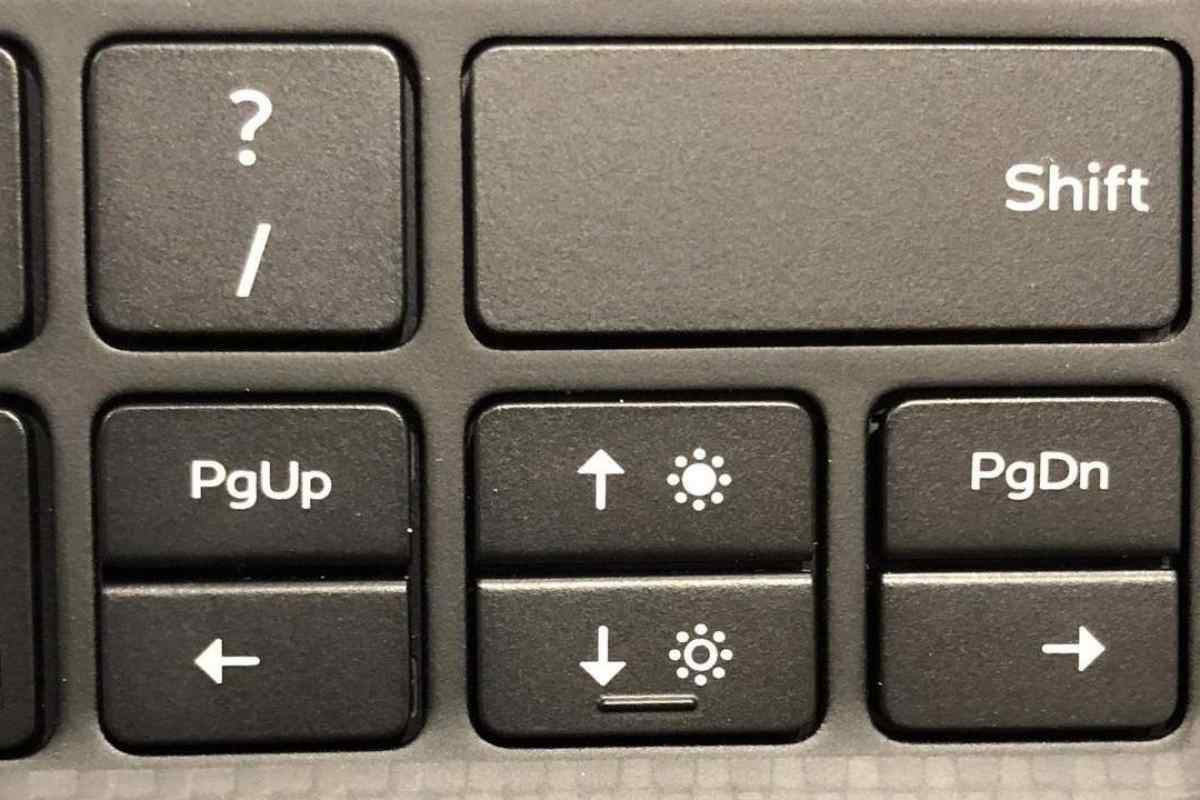Клавіші - це клавіатурні скорочення для швидкого та зручного виконання дій. Є чимало стандартних комбінацій клавіш, автоматично закладених у кожній програмі. Однак для конкретного користувача часто потрібно автоматизувати виконання команд іншого набору. Це можна здійснити встановленням своїх гарячих клавіш. Комбінацію на запуск програм можна задати засобами ОС Windows. Для призначення клавіш на інші операції існує спеціальна утиліта Hot Keyboard Pro.
Вам знадобиться
- Утиліта Hot Keyboard Pro
Інструкція
1. Призначення гарячої клавіші для виконання запуску програми можна виконати засобами операційної системи. Для цього на стільниці, на ярлику цієї програми відкрийте меню правою кнопкою мишки. Виберіть "Властивості". У вікні, що з 'явиться, відкрийте вкладку "Ярлик" та активуйте поле "Швидкий виклик". Послідовно на клавіатурі натисніть клавіші, які ви призначите для запуску програми. У цьому полі буде показано їх комбінацію. Збережіть призначення кнопкою "Ok".
2. Для призначення гарячих клавіш на інші операції скористайтеся вільно поширюваною утилітою Hot Keyboard Pro. Для цього завантажте її з офіційного ресурсу розробника і встановіть на свою систему.
3. Запустіть виконуваний файл Hot Keyboard Pro. Спочатку відкриється майстер установки. Встановіть потрібні параметри роботи утиліти: вкажіть тип своєї клавіатури, визначте потрібні вам макроси ОС. Якщо бажаєте, встановіть паролі для шифрування макросів.
4. У робочому вікні Hot Keyboard Pro призначте потрібну комбінацію клавіш на певну дію. Для цього клікнете по кнопці "Новий макрос".
5. На екрані відкриється віконна програма. Тут вкажіть назву створюваного макроса, вкажіть комбінацію клавіш, тип і параметри дії, а також режим роботи "гарячої" клавіші. Збережіть внесені дані кнопкою "OK".
6. В основному вікні утиліти з 'явиться створений макрос. За допомогою цього пункту можна вказати дії, які буде виконано за допомогою клавіатурного скорочення. При бажанні встановіть розклад роботи макроса за допомогою режиму "Розклад".